L’API AdminDirectory : Qu’est ce que c’est ?
L’API AdminDirectory est une interface de programmation d’applications fournie par Google pour accéder aux données des utilisateurs, des groupes et des organisations d’un domaine ou d’un compte Google. Cette API permet aux développeurs de créer des applications personnalisées qui peuvent lire et modifier les données des utilisateurs, des groupes et des organisations en utilisant des requêtes HTTP et un langage de programmation de leur choix. Les développeurs peuvent utiliser l’API AdminDirectory pour automatiser les tâches administratives, telles que la création et la suppression de comptes d’utilisateurs, la modification des paramètres des groupes et la récupération des informations sur les utilisateurs et les groupes.
L’API offre un ensemble complet de méthodes pour accéder aux données des utilisateurs, des groupes et des organisations. Les développeurs peuvent utiliser ces méthodes pour interroger et manipuler les données de l’annuaire, notamment les informations sur les comptes d’utilisateurs, les groupes, les alias de messagerie, les paramètres de messagerie, les paramètres de sécurité, les paramètres d’authentification unique et les licences. Les méthodes de l’API AdminDirectory sont conçues pour être simples et flexibles, ce qui permet aux développeurs de créer des applications personnalisées qui répondent aux besoins spécifiques de leur entreprise ou de leur organisation. En résumé, l’API AdminDirectory est une puissante ressource pour les développeurs qui cherchent à automatiser les tâches administratives dans un domaine ou un compte Google.
Utiliser admin directory (adminSDK) sur APP Script
Pour utiliser Admin directory ou Amin SDK dans App Script des étapes d’installation sont nécessaire :
- Commencez par ouvrir un projet Google Apps Script. Vous pouvez le faire en vous rendant dans Google Slide, Google Form, Google Sheet ou en encore Google Docs, en cliquant dans la bar de navigation sur “Extensions” -> “Apps Script”.
- Dans votre projet Apps Script, cliquez sur le menu “Ressources” et sélectionnez “Bibliothèques”. Recherchez “Admin SDK” dans la barre de recherche et ajoutez la bibliothèque correspondante à votre projet. Assurez-vous de sélectionner la version la plus récente de l’API Admin SDK.
- Maintenant, vous devez activer l’API Admin SDK dans votre projet. Pour ce faire, ouvrez le menu “Ressources” à nouveau, sélectionnez “Avancé Google Services”, puis recherchez “Admin Directory API” dans la liste et activez-le.
- Une fois que vous avez activé l’API Admin SDK, vous pouvez commencer à l’utiliser dans votre code Apps Script. Vous devrez créer une authentification pour accéder aux données de l’API Admin SDK. Utilisez les services d’authentification disponibles dans Apps Script, tels que OAuth ou l’authentification par clé d’API, pour vous connecter à l’API Admin SDK. Il n’est pas nécessaire d’avoir une clé Api pour pouvoir utiliser cette Api. Il suffit q’une personne ayant un compte Admin Google vous donne les droits d’utiliser l’Api.
- Après avoir créé votre authentification, vous pouvez utiliser les différentes méthodes et ressources de l’API Admin SDK dans votre code Apps Script.
Contexte de Notre utilisation
L'API Admin SDK a été un atout précieux dans notre entreprise pour automatiser diverses tâches. Grâce à cette API, nous avons pu accéder aux différents groupes de notre entreprise, extraire les membres et obtenir des informations détaillées sur les groupes de chaque personne.

Cependant, nous avons également eu un besoin spécifique dans notre entreprise : notre supérieur souhaitait gérer automatiquement les "Customs Schémas" d'une personne sans avoir à passer par l'interface d'administration de Google. Pour répondre à cette demande, nous avons développé une solution en utilisant des boutons d'automatisation, comme illustré sur la photo ci-dessus.

Chaque bouton visible sur l'interface a une fonction bien définie pour automatiser les tâches. Par exemple, le bouton "Ajouter" est lié à un code Apps Script qui demande à l'utilisateur, via une interface "prompt", de renseigner la personne à laquelle nous voulons ajouter un "Custom Schéma" et le nom spécifique de ce dernier. De même, le bouton "Supprimer" permet à l'utilisateur de supprimer un "Custom Schéma" en indiquant simplement la personne concernée dans le prompt.
Un autre bouton essentiel est le bouton "Récupérer". Cette fonction permet à l'utilisateur de récupérer les données d'une personne spécifique appartenant à notre entreprise (par exemple, xxxxx@sfeir.com).
Chaque fois que l'utilisateur exécute l'action d'ajout ou de suppression d'un "Custom Schéma" en utilisant les boutons appropriés, les mises à jour sont automatiquement effectuées sur le site Google Admin, ce qui permet à l'administrateur de visualiser les customs schémas en temps réel.
Pour conclure...
Cette approche d'automatisation a grandement simplifié la gestion des "Customs Schémas" dans notre entreprise, en offrant une interface conviviale et efficace pour effectuer ces opérations sans avoir à passer par l'interface d'administration de Google. Grâce à l'API Admin SDK et à notre solution personnalisée, nous avons pu optimiser notre flux de travail et améliorer la productivité de notre équipe.


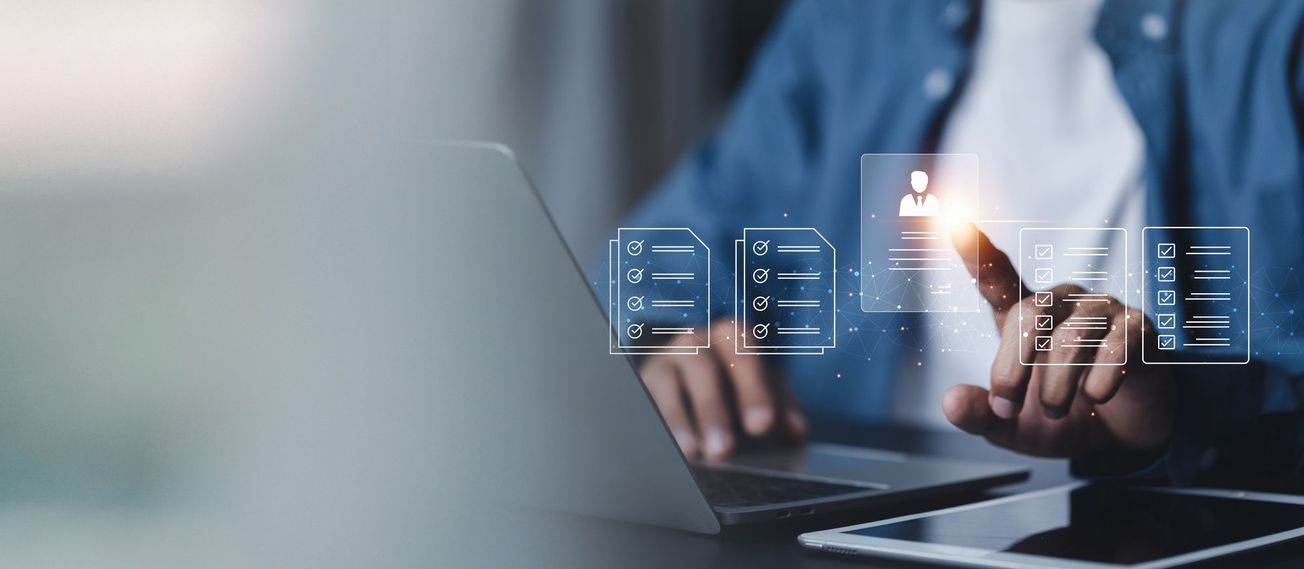



![[04] Data Engineering avec Gemini CLI](/content/images/size/w1304/2025/10/Gemini_CLI_Data_Engineering.png)


